手動バックアップの方法 - バックアップの方法
写真、動画、書類、音楽、個人情報など、パソコンの中には大切なデータがたくさん入っています。バックアップをして大切なデータを守りましょう。パソコン初心者の方のために「手動バックアップの方法(バックアップの方法)」についてお伝えします。
ファイルやフォルダをコピー
手動のバックアップ方法は、パソコン内でコピーする方法と似ています。Windows7の操作をお伝えしますが、Windows8.1でもほぼ同じ方法です。
1.バックアップ先の準備
外付けハードディスク、ポータブルハードディスク、USBメモリなどをパソコンに接続してください。
CD-R、DVD-R、BD-R、BD-REは、書き込み方法が異なります。
↓
2.バックアップ先を開く
デスクトップ「コンピュータ」をダブルクリック→「ハードディスクドライブ」または「リムーバブル記憶域があるデバイス」に「1」で接続したバックアップ先が表示されていますので、ダブルクリックで開いていください。
「1」でバックアップ先を接続したときに自動的にフォルダが開く場合もあります。
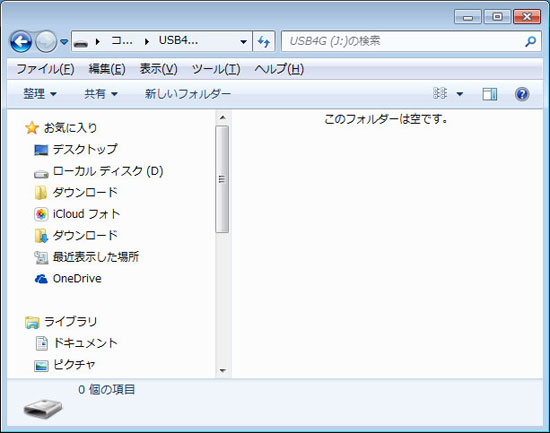
画像では「ハードディスクドライブ」に「外付けHDD_2TB」、「リムーバブル記憶域があるデバイス」に「USB4G」が接続されています。
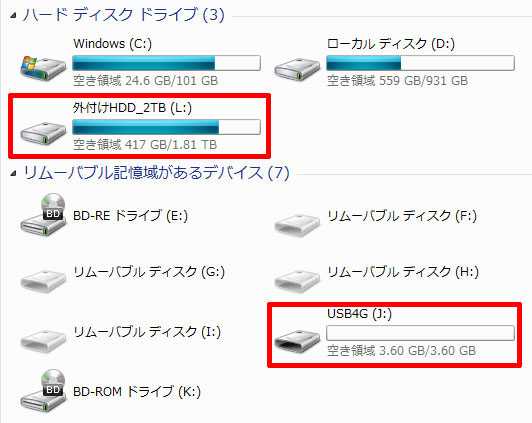
↓
3.バックアップ元のデータがある場所を開く
バックアップしたいデータが入っているフォルダを開きます。「ドキュメント」や「ピクチャ」など。
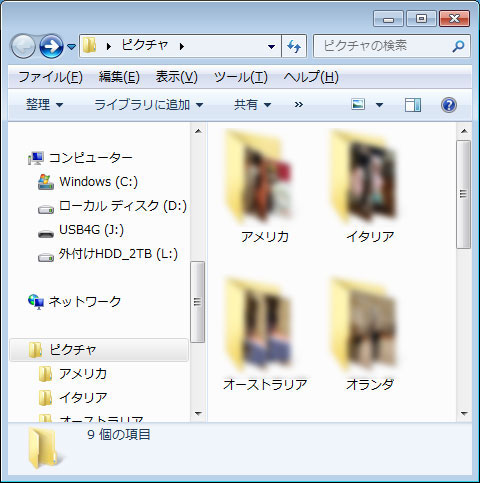
↓
4.「1」のバックアップ元と「2」のバックアップ先を左右に並べる
それぞれのタイトルバー(「×」「□」「_」ボタンの左側)をドラッグし、移動してください。
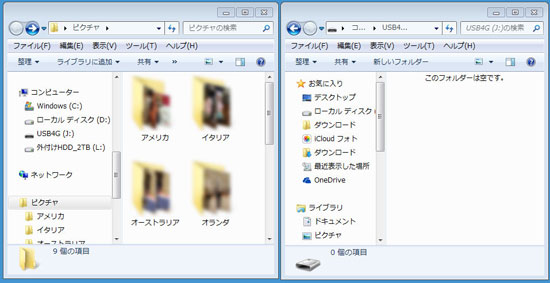
↓
5.バックアップ元からバックアップ先にコピーしたいデータをドラッグ
Ctrl+クリック:最初のデータをクリック、2つ目のデータをCtrlキーを押しながらクリックしますと、離れた場所にあるデータも一緒に選択できます。
Shiftキー+クリック:最初のデータをクリック、離れた場所にあるデータをShiftキーを押しながらクリックしますと、複数のデータをまとめて選択できます。
メニューバーからの操作もできますが、ここでは簡単な方法でお伝えしました。
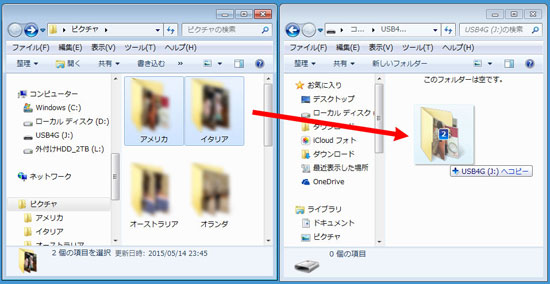
↓
6.バックアップ先にデータがコピーされます。
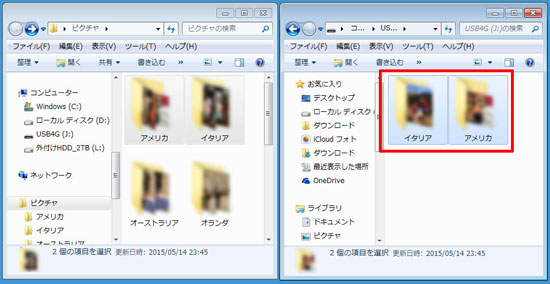
このようにパソコン本体以外の場所(外付けハードディスク、USBメモリなど)に大切なデータをコピーします。
次ページは「2種類のバックアップ(Windows8.1の標準機能・バックアップの方法)」です。